Analytické kontingenční výstupy iFIS: Porovnání verzí
Založena nová stránka s textem „Analytické kontingenční výstupy slouží jako alternativa k jednoúčelovým tiskovým sestavám. Fungují na bázi kontingenčních tabulek známých…“ |
Bez shrnutí editace |
||
| (Není zobrazeno 28 mezilehlých verzí od 2 dalších uživatelů.) | |||
| Řádek 1: | Řádek 1: | ||
Analytické kontingenční výstupy slouží jako alternativa k jednoúčelovým tiskovým sestavám. Fungují na bázi kontingenčních tabulek známých z kancelářských aplikací typu Excel, avšak kombinují tisk souhrnů s tiskem | Analytické kontingenční výstupy slouží jako alternativa k jednoúčelovým tiskovým sestavám. Fungují na bázi kontingenčních tabulek známých z kancelářských aplikací typu Excel, avšak kombinují tisk souhrnů s tiskem jednotlivých položek. Umožňují přizpůsobit výslednou podobu tiskových sestav na základě specifických potřeb organizace, oddělení či konkrétního uživatele. Hotovou sestavu je možné uložit jako vzor pro vlastní potřebu nebo ji sdílet s ostatními uživateli. | ||
| Řádek 12: | Řádek 12: | ||
*[[10137 - Soupis závazků|10137]] - Soupis závazků / [[Man03237|03237]] - ''Přehled závazků'' | *[[10137 - Soupis závazků|10137]] - Soupis závazků / [[Man03237|03237]] - ''Přehled závazků'' | ||
*[[10162 - Závazky nevyřazené|10162]] - Závazky nevyřazené / [[Man03237|03237]] - ''Přehled závazků'' | *[[10162 - Závazky nevyřazené|10162]] - Závazky nevyřazené / [[Man03237|03237]] - ''Přehled závazků'' | ||
*[[ | *[[11006 - Přehled pohybů|11006]] - Přehled pohybů / [[Man10556|10556]] - ''Přehled pohybů'' | ||
*[[15116 - Inventární seznam-NS,MIST,SKUP|15116]] - Inventární seznam-NS,MIST,SKUP / [[Man05702|05702]] - ''Tisk majetku dle výběru'' | *[[15116 - Inventární seznam-NS,MIST,SKUP|15116]] - Inventární seznam-NS,MIST,SKUP / [[Man05702|05702]] - ''Tisk majetku dle výběru'' | ||
Kontingenční výstupy jsou dostupné z vybraných formulářů | Kontingenční výstupy jsou dostupné z vybraných formulářů klávesou pro ''Tiskové sestavy''. | ||
[[Image:Kontingence7.png]]<br> | |||
'''Obr.''' ''Použití klávesy pro "Tiskové sestavy"'' | |||
Oproti jednoúčelovým sestavám se po spuštění sestavy s kontingenčním výstupem nejprve zobrazí tzv. [[Nastavení univerzálních sestav|předformulář]] nabízející: | |||
'''a) Výběr z uložených vzorů sestav''' | |||
V úvodu [[Nastavení univerzálních sestav|předformuláře]] v rozbalovací nabídce ''Vzor'' je možné vybrat z uložených vzorů sestav (systémovou či uživatelskou) nebo ponechat výchozí možnost ''Dle posledního spuštění''. Pro načtení uloženého vzoru sestavy je potřeba nejprve otevřít rozbalovací nabídku ''Vzor'' a poté kliknout na požadovaný název vzoru. Ten se poté již načte automaticky. V případě přizpůsobení vzoru sestavy pro budoucí využití je potřeba provedené změny uložit / uložit jako vzor. | |||
[[Image:Kontingence8.png]]<br> | |||
'''Obr.''' ''[[Nastavení univerzálních sestav|Předformulář]] tiskové sestavy'' | |||
[[Image:Kontingence9.png]]<br> | |||
'''Obr.''' ''[[Nastavení univerzálních sestav|Předformulář]] tiskové sestavy'' | |||
*'''Nadpis''' - text, který se zobrazí v záhlaví pod názvem tiskové sestavy (může být odlišný od názvu vzoru) | |||
*'''Veřejný''' – tento checkbox (zatržítko) ovlivňuje, zda bude zvolený vzor sestavy dostupný i pro ostatní uživatele s přístupem k danému formuláři. Po uložení vzoru se v jeho názvu zobrazí '''[Veřejné]'''. | |||
*Tlačítko '''Uložit''' – přepíše aktuálně zvolený vzor sestavy | |||
*Tlačítko '''Uložit jako''' – uloží aktuálně vytvořený vzor sestavy pod novým názvem | |||
*Tlačítko '''Odstranit''': | |||
**smaže aktuálně zvolený vzor sestavy | |||
**smazat lze pouze uživatelské vzory sestav (včetně veřejných) ne systémové vzory sestav | |||
[[Image:Kontingence6.png]]<br> | |||
'''Obr.''' ''Ukázka tiskové sestavy (hlavička)'' | |||
'''b) Vlastní přizpůsobení sestavy''' | |||
Níže v [[Nastavení univerzálních sestav|předformuláři]] se nabízejí široké možnosti přizpůsobení výsledné sestavy. Dvěma hlavními oblastmi nastavení jsou: | |||
*'''Skupiny: Mezisoučty a souhrny''' – umožňují nastavit třídění položek nejvýše podle 4 skupin. Za každou z vybraných skupin je možné zahrnout do sestavy mezisoučty (checkbox ''Součet'') nebo sestavu podle této skupiny stránkovat (checkbox ''Stránkovat''), popřípadě oboje. | |||
V případě třídění podle více skupin, je nutné zvolit pouze po sobě jdoucí skupiny (např. při výběru 3 skupin zvolit Skupiny 1+2+3, nikoli Skupiny 1+2+4). | |||
Pokud je v poli ''Typ výstupu'' zvolena možnost ''Souhrn'', nebude sestava obsahovat jednotlivé položky, ale bude zobrazena pouze kontingenční tabulka souhrnů za vybrané skupiny. | |||
*'''Sloupce: Zobrazené kategorie u položek''' – umožňuje nastavit nejvýše 14 sloupců s informacemi o vybraných účetních položkách. Pro každý sloupec je nutné nadefinovat jeho délku ve znacích, přičemž [[Nastavení univerzálních sestav|předformulář]] hlídá celkovou délku všech sloupců a maximální dostupnou délku dané sestavy. | |||
[[Image:Kontingence2.png]]<br> | |||
'''Obr.''' ''[[Nastavení univerzálních sestav|Předformulář]] tiskové sestavy'' | |||
Konkrétní náplň jednotlivých skupin a sloupců lze vybírat z rozbalovací nabídky. V nabídce jsou dostupné účetní kategorie (např. ''Číslo střediska'', ''Částka bez DPH'') podle aktuálně zvoleného formuláře, z něhož je tisková sestava spuštěna (tedy jiné například v úloze Finance/Pohledávky a jiné v úloze Majetek/Společné funkce/Tisky majetku). Ve skupinách a sloupcích je vždy možné vybírat ze stejných účetních kategorií, je však nutné zvážit, které účetní kategorie zvolit pro ''Skupiny'' (třídění a mezisoučty), a které pro ''Sloupce'' (samotné účetní položky), a to tak, aby výsledná sestava dávala smysl. | |||
Definované skupiny i sloupce je možné pojmenovat dle uživatelských požadavků, avšak také s ohledem na délku přiřazenou jednotlivým sloupcům tak, aby výsledná tisková sestava byla maximálně informativní a přehledná. | |||
V této části [[Nastavení univerzálních sestav|předformuláře]] jsou dostupné následující volby: | |||
*''Oddělovač sloupců'' – do tohoto pole je možné zadat libovolný znak, který bude oddělovat jak sloupce v záhlaví, tak v jednotlivých účetních položkách. Výchozím oddělovačem je mezera, vhodné může být též použití podtržítka či středníku. | |||
*''Třídění podle sloupců'' – v tomto poli je možné zadat číslo definovaného sloupce, podle kterého se budou řadit jednotlivé účetní položky (např. abecedně, číselně). | |||
*''Sestupně'' – tento checkbox mění výchozí vzestupné nastavení řazení položek v sestavě (v kombinaci s nabídkou ''Třídění podle sloupců''). | |||
*''Typ výstupu'' – toto pole nabízí k výběru 3 varianty výstupu | |||
**''Položky'' – tiskne pouze jednotlivé položky tříděné podle zvolených skupin, případně s mezisoučty za tyto skupiny (podle nastavení checkboxu ''Součet'') | |||
**''Souhrn'' – tiskne pouze kontingenční tabulku souhrnu podle zvolených skupin | |||
*''Šipky nahoru a dolů'' – slouží ke změně pořadí sloupců tak, že posouvá aktuálně vybraný sloupec - včetně jeho ''Délky'' a ''Názvu'' – o jedno místo nahoru či dolů | |||
[[Image:Kontingence3.png]]<br> | |||
'''Obr.''' ''[[Nastavení univerzálních sestav|Předformulář]] tiskové sestavy - šipky nahoru a dolů'' | |||
*''Název obrázku'' – toto pole slouží k výběru obrázku s definovanou schvalovací doložkou. Ve vedlejší nabídce je možné zvolit umístění a případné opakování zvoleného obrázku. | |||
**''Bez obrázku'' | |||
**''Na konci sestavy'' – nejobvyklejší volba, předpokládá se schvalování sestavy jako celku | |||
**''Na konci skupiny'' – při této volbě se zvolený obrázek zobrazí na konci ''Skupiny 1'' | |||
**''Na konci stránky'' | |||
{{Poznamka|Obrázek se zobrazuje pouze u výstupu ve formátu '''PDF''' a jen v případě zvolení typu výstupu ''Položky''. Při zvolení typu výstupu ''Souhrn'' se sestava nezpracuje.}} | |||
[[Image:Kontingence5.png]]<br> | |||
'''Obr.''' ''[[Nastavení univerzálních sestav|Předformulář]] tiskové sestavy – Výběr umístění obrázku (schvalovací doložky)'' | |||
===Seznam sestav se 4 skupinami:=== | |||
*[[10042 - Výpis závazků dle osoby s TA|10042]]/[[Man03237|03237]] - Výpis závazků dle osoby s TA | |||
*[[10137 - Soupis závazků|10137]]/[[Man03237|03237]] - Soupis závazků | |||
*[[10162 - Závazky nevyřazené|10162]]/[[Man03237|03237]] - Závazky nevyřazené | |||
*[[10055 - Přehled daňového dokladu|10055]]/[[Man03614|03614]] - Přehled daňového dokladu | |||
*[[10054 - Přehled řádků daňového dokladu|10054]]/[[Man03608|03608]] - Přehled řádků daňového dokladu | |||
*[[10086 - Závazky neuhrazené|10086]]/[[Man03237|03237]] - Závazky neuhrazené | |||
*[[18101 - Přehled firem|18101]]/[[Man08102|08102]] - Přehled firem | |||
*[[10090 - Pohledávky neuhrazené|10090]]/[[Man03337|03337]] - Pohledávky neuhrazené | |||
*[[13701 - Saldo jiných pohledávek|13701]]/[[Man03710|03710]] - Saldo jiných pohledávek | |||
*[[10224 - Podpora monitorovací zprávy|10224]]/[[Man02224|02224]] - Podpora monitorovací zprávy | |||
*[[10652 - Deníky pohledávek|10652]]/[[Man03366|03366]] - Deníky pohledávek | |||
*[[10165 - Pohledávky nevyřazené ze salda|10165]]/[[Man03337|03337]] - Pohledávky nevyřazené ze salda | |||
*[[10617 - Pohledávky generované|10617]]/[[Man03337|03337]] - Pohledávky generované | |||
*[[10077 - Pohledávky - přehled|10077]]/[[Man03337|03337]] - Pohledávky - přehled | |||
*[[10010 - Účetní deník|10010]]/[[Man02212|02212]] - Účetní deník | |||
*[[10102 - Přehled středisek|10102]]/[[Man01108|01108]] - Přehled středisek | |||
*[[10124 - Náběhy na akce|10124]]/[[Man02212|02212]] - Náběhy na akce | |||
*[[10151 - Náběhy na akce po střediscích|10151]]/[[Man02212|02212]] - Náběhy na akce po střediscích | |||
*[[10268 - Kontace banky|10268]]/[[Man03109|03109]] - Kontace banky | |||
*[[10222 - Kontace závazků|10222]]/[[Man03209|03209]] - Kontace závazků | |||
*[[10270 - Kontace pohledávek|10270]]/[[Man03302|03302]] - Kontace pohledávek | |||
*[[10272 - Kontace pokladny|10272]]/[[Man03508|03508]] - Kontace pokladny | |||
*[[10004 - Cizí účty|10004]]/[[Man01410|01410]] - Cizí účty | |||
*[[10221 - Účetní likvidace prvotních dokladů|10221]]/[[Man02218|02218]] - Účetní likvidace prvotních dokladů | |||
*[[10009 - Nevyřazené pohyby na párovacích účtech|10009]]/[[Man02501|02501]] - Nevyřazené pohyby na párovacích účtech | |||
*[[10228 - Vlastnosti účtů|10228]]/[[Man01314|01314]] - Vlastnosti účtů | |||
*[[10291 - Vlastní účty|10291]]/[[Man03163|03163]] - Vlastní účty | |||
*[[19145 - Aktuální odpovědnosti a přístupy osob|19145]]/[[Man09106|09106]] - Aktuální odpovědnosti a přístupy osob | |||
*[[19143 - Odpovědnosti osob|19143]]/[[Man09106|09106]] - Odpovědnosti osob | |||
*[[19210 - Inventurní soupis - evidenční stav|19210]]/[[Man09205|09205]] - Inventurní soupis - evidenční stav | |||
*[[15041 - Prohlížení dokladů dlouhodobého majetku|15041]]/[[Man05810|05810]] - Prohlížení dokladů dlouhodobého majetku | |||
*[[15058 - Přehled daňových odpisů|15058]]/[[Man05604|05604]] - Přehled daňových odpisů | |||
*[[15211 - Rozdíl zůstatkových cen|15211]]/[[Man05813|05813]] - Rozdíl zůstatkových cen | |||
*[[15001 - Položkový seznam dlouhodobého majetku|15001]]/[[Man05803|05803]] - Položkový seznam dlouhodobého majetku | |||
*[[15313 - Kontace majetku|15313]]/[[Man05707|05707]] - Kontace majetku | |||
*[[15162 - Přehled účetních odpisů|15162]]/[[Man05504|05504]] - Přehled účetních odpisů | |||
*[[15012 - Přehled dokladů o vyřazení|15012]]/[[Man05904|05904]] - Přehled dokladů o vyřazení | |||
*[[15005 - Přehled dokladů o zařazení|15005]]/[[Man05214|05214]] - Přehled dokladů o zařazení | |||
*[[11006 - Přehled pohybů|11006]]/[[Man10556|10556]] - Přehled pohybů | |||
*[[11010 - Přehled příjemek|11010]]/[[Man10354|10354]] - Přehled příjemek | |||
*[[11056 - Kontace příjemek|11056]]/[[Man10322|10322]] - Kontace příjemek | |||
*[[11058 - Kontace výdejek|11058]]/[[Man10422|10422]] - Kontace výdejek | |||
*[[11012 - Přehled výdejek|11012]]/[[Man10454|10454]] - Přehled výdejek | |||
*[[18201 - Přehled registru smluv|18201]]/[[Man08202|08202]] - Přehled registru smluv | |||
*[[18206 - Položkové plnění závazků|18206]]/[[Man08202|08202]] - Položkové plnění závazků | |||
*[[18207 - Položkové plnění pohledávek|18207]]/[[Man08202|08202]] - Položkové plnění pohledávek | |||
*[[18205 - Přehled smluv|18205]]/[[Man08202|08202]] - Přehled smluv | |||
<br><br>'''Odkazy:''' | |||
*[[Nastavení univerzálních sestav]] | |||
*[[Seznam vytvořených Jasper sestav|Seznam vytvořených Jasper sestav]] | |||
*[[Seznam sestav vyřazených do P 1903|Seznam sestav vyřazených do P 1903]] | |||
*[[Seznam nových Jasper sestav od P 2001 do P 2007|Seznam Jasper sestav od P 2001 do P 2007]] | |||
*[[Sestavy vyřazené z nabídky iFIS|Sestavy vyřazené z nabídky iFIS]] | |||
*[[Jasper sestavy|Seznam nahrazených tiskových sestav Jasper sestavami]] | |||
*[[Vložení obrázku na JasperReports Server|Vložení obrázku na JasperReports Server]] | |||
*[[Uživatelské tipy|Uživatelské tipy]] | |||
*[[Seznam sestav vyřazených ve verzi 12.22|Seznam sestav vyřazených ve verzi 12.22]] | |||
[[Kategorie:Tiskové sestavy]] | |||
Aktuální verze z 28. 11. 2025, 13:33
Analytické kontingenční výstupy slouží jako alternativa k jednoúčelovým tiskovým sestavám. Fungují na bázi kontingenčních tabulek známých z kancelářských aplikací typu Excel, avšak kombinují tisk souhrnů s tiskem jednotlivých položek. Umožňují přizpůsobit výslednou podobu tiskových sestav na základě specifických potřeb organizace, oddělení či konkrétního uživatele. Hotovou sestavu je možné uložit jako vzor pro vlastní potřebu nebo ji sdílet s ostatními uživateli.
Číslo tiskové sestavy / formuláře s možností kontingenčního výstupu:
- 10077 - Pohledávky - přehled / 03337 - Přehled pohledávek
- 10090 - Pohledávky neuhrazené / 03337 - Přehled pohledávek
- 10165 - Pohledávky nevyřazené ze salda / 03337 - Přehled pohledávek
- 10617 - Pohledávky generované / 03337 - Přehled pohledávek
- 10045 - Závazky - přehled / 03237 - Přehled závazků
- 10042 - Výpis závazků dle osoby s TA / 03237 - Přehled závazků
- 10137 - Soupis závazků / 03237 - Přehled závazků
- 10162 - Závazky nevyřazené / 03237 - Přehled závazků
- 11006 - Přehled pohybů / 10556 - Přehled pohybů
- 15116 - Inventární seznam-NS,MIST,SKUP / 05702 - Tisk majetku dle výběru
Kontingenční výstupy jsou dostupné z vybraných formulářů klávesou pro Tiskové sestavy.

Obr. Použití klávesy pro "Tiskové sestavy"
Oproti jednoúčelovým sestavám se po spuštění sestavy s kontingenčním výstupem nejprve zobrazí tzv. předformulář nabízející:
a) Výběr z uložených vzorů sestav
V úvodu předformuláře v rozbalovací nabídce Vzor je možné vybrat z uložených vzorů sestav (systémovou či uživatelskou) nebo ponechat výchozí možnost Dle posledního spuštění. Pro načtení uloženého vzoru sestavy je potřeba nejprve otevřít rozbalovací nabídku Vzor a poté kliknout na požadovaný název vzoru. Ten se poté již načte automaticky. V případě přizpůsobení vzoru sestavy pro budoucí využití je potřeba provedené změny uložit / uložit jako vzor.

Obr. Předformulář tiskové sestavy
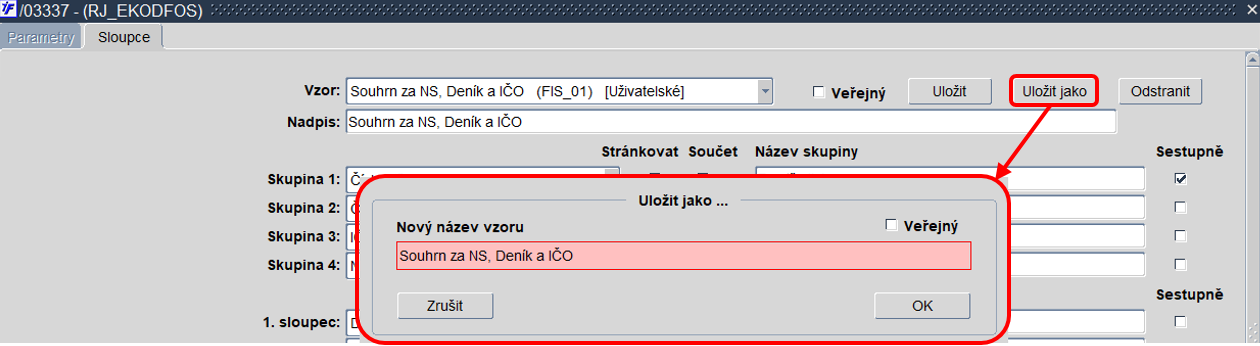
Obr. Předformulář tiskové sestavy
- Nadpis - text, který se zobrazí v záhlaví pod názvem tiskové sestavy (může být odlišný od názvu vzoru)
- Veřejný – tento checkbox (zatržítko) ovlivňuje, zda bude zvolený vzor sestavy dostupný i pro ostatní uživatele s přístupem k danému formuláři. Po uložení vzoru se v jeho názvu zobrazí [Veřejné].
- Tlačítko Uložit – přepíše aktuálně zvolený vzor sestavy
- Tlačítko Uložit jako – uloží aktuálně vytvořený vzor sestavy pod novým názvem
- Tlačítko Odstranit:
- smaže aktuálně zvolený vzor sestavy
- smazat lze pouze uživatelské vzory sestav (včetně veřejných) ne systémové vzory sestav
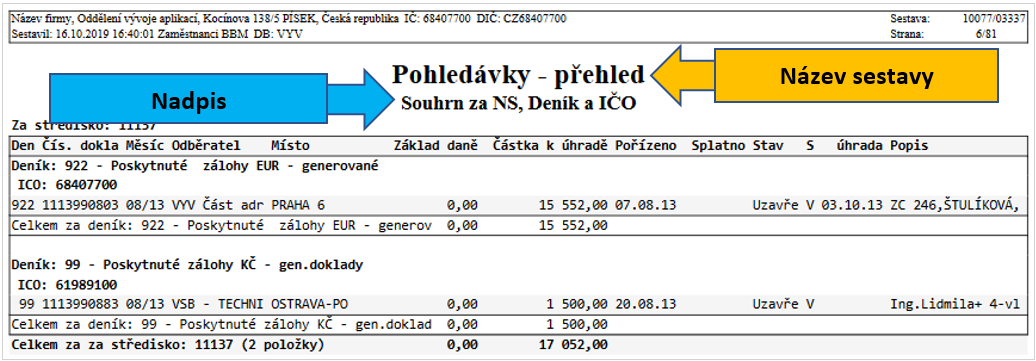
Obr. Ukázka tiskové sestavy (hlavička)
b) Vlastní přizpůsobení sestavy
Níže v předformuláři se nabízejí široké možnosti přizpůsobení výsledné sestavy. Dvěma hlavními oblastmi nastavení jsou:
- Skupiny: Mezisoučty a souhrny – umožňují nastavit třídění položek nejvýše podle 4 skupin. Za každou z vybraných skupin je možné zahrnout do sestavy mezisoučty (checkbox Součet) nebo sestavu podle této skupiny stránkovat (checkbox Stránkovat), popřípadě oboje.
V případě třídění podle více skupin, je nutné zvolit pouze po sobě jdoucí skupiny (např. při výběru 3 skupin zvolit Skupiny 1+2+3, nikoli Skupiny 1+2+4). Pokud je v poli Typ výstupu zvolena možnost Souhrn, nebude sestava obsahovat jednotlivé položky, ale bude zobrazena pouze kontingenční tabulka souhrnů za vybrané skupiny.
- Sloupce: Zobrazené kategorie u položek – umožňuje nastavit nejvýše 14 sloupců s informacemi o vybraných účetních položkách. Pro každý sloupec je nutné nadefinovat jeho délku ve znacích, přičemž předformulář hlídá celkovou délku všech sloupců a maximální dostupnou délku dané sestavy.
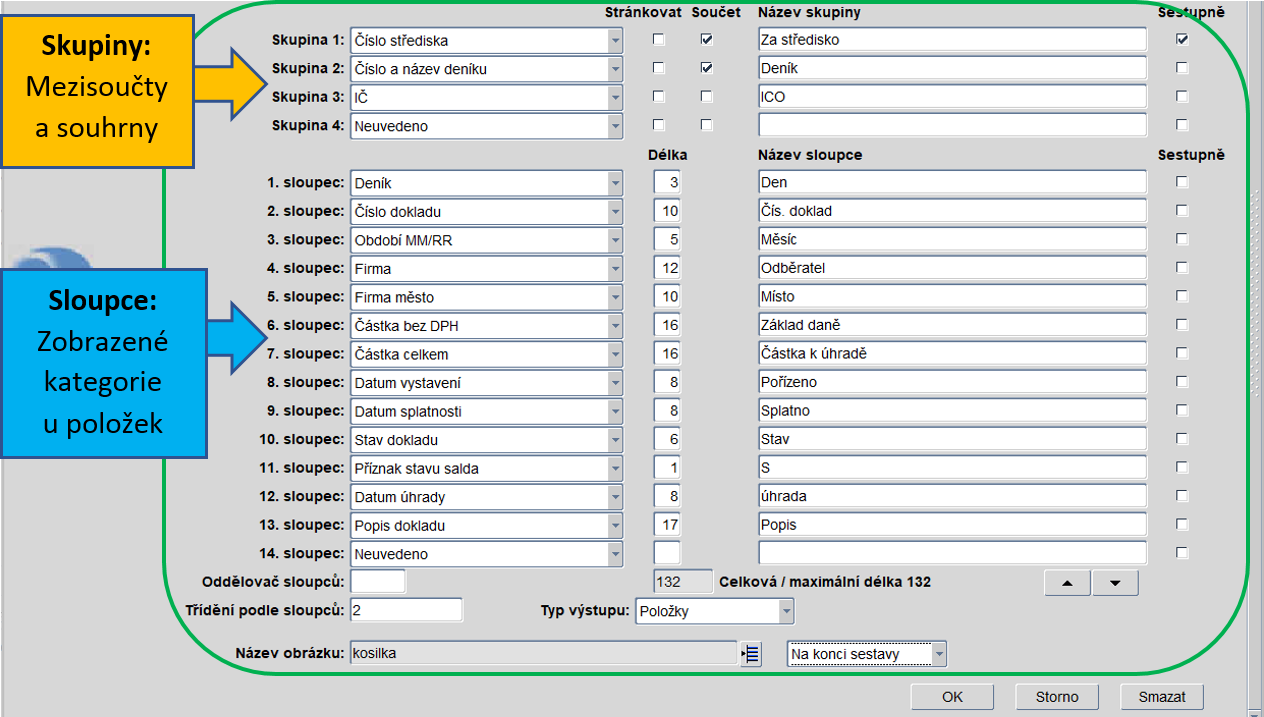
Obr. Předformulář tiskové sestavy
Konkrétní náplň jednotlivých skupin a sloupců lze vybírat z rozbalovací nabídky. V nabídce jsou dostupné účetní kategorie (např. Číslo střediska, Částka bez DPH) podle aktuálně zvoleného formuláře, z něhož je tisková sestava spuštěna (tedy jiné například v úloze Finance/Pohledávky a jiné v úloze Majetek/Společné funkce/Tisky majetku). Ve skupinách a sloupcích je vždy možné vybírat ze stejných účetních kategorií, je však nutné zvážit, které účetní kategorie zvolit pro Skupiny (třídění a mezisoučty), a které pro Sloupce (samotné účetní položky), a to tak, aby výsledná sestava dávala smysl.
Definované skupiny i sloupce je možné pojmenovat dle uživatelských požadavků, avšak také s ohledem na délku přiřazenou jednotlivým sloupcům tak, aby výsledná tisková sestava byla maximálně informativní a přehledná.
V této části předformuláře jsou dostupné následující volby:
- Oddělovač sloupců – do tohoto pole je možné zadat libovolný znak, který bude oddělovat jak sloupce v záhlaví, tak v jednotlivých účetních položkách. Výchozím oddělovačem je mezera, vhodné může být též použití podtržítka či středníku.
- Třídění podle sloupců – v tomto poli je možné zadat číslo definovaného sloupce, podle kterého se budou řadit jednotlivé účetní položky (např. abecedně, číselně).
- Sestupně – tento checkbox mění výchozí vzestupné nastavení řazení položek v sestavě (v kombinaci s nabídkou Třídění podle sloupců).
- Typ výstupu – toto pole nabízí k výběru 3 varianty výstupu
- Položky – tiskne pouze jednotlivé položky tříděné podle zvolených skupin, případně s mezisoučty za tyto skupiny (podle nastavení checkboxu Součet)
- Souhrn – tiskne pouze kontingenční tabulku souhrnu podle zvolených skupin
- Šipky nahoru a dolů – slouží ke změně pořadí sloupců tak, že posouvá aktuálně vybraný sloupec - včetně jeho Délky a Názvu – o jedno místo nahoru či dolů
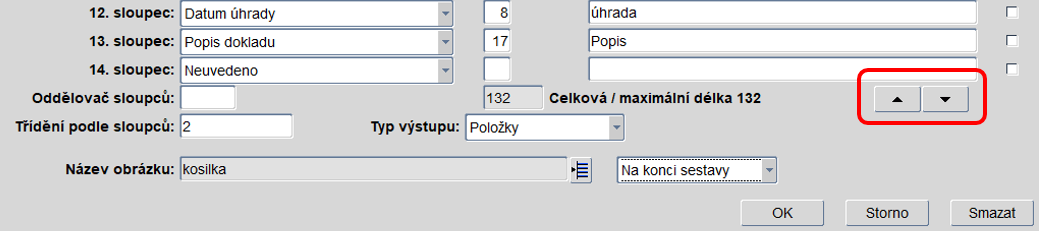
Obr. Předformulář tiskové sestavy - šipky nahoru a dolů
- Název obrázku – toto pole slouží k výběru obrázku s definovanou schvalovací doložkou. Ve vedlejší nabídce je možné zvolit umístění a případné opakování zvoleného obrázku.
- Bez obrázku
- Na konci sestavy – nejobvyklejší volba, předpokládá se schvalování sestavy jako celku
- Na konci skupiny – při této volbě se zvolený obrázek zobrazí na konci Skupiny 1
- Na konci stránky
| Poznámka | |
| Obrázek se zobrazuje pouze u výstupu ve formátu PDF a jen v případě zvolení typu výstupu Položky. Při zvolení typu výstupu Souhrn se sestava nezpracuje. |
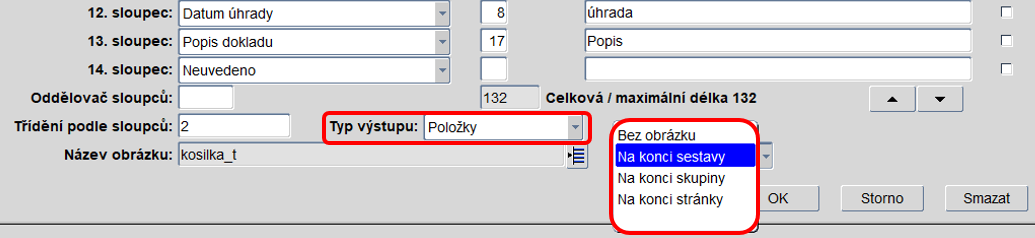
Obr. Předformulář tiskové sestavy – Výběr umístění obrázku (schvalovací doložky)
Seznam sestav se 4 skupinami:
- 10042/03237 - Výpis závazků dle osoby s TA
- 10137/03237 - Soupis závazků
- 10162/03237 - Závazky nevyřazené
- 10055/03614 - Přehled daňového dokladu
- 10054/03608 - Přehled řádků daňového dokladu
- 10086/03237 - Závazky neuhrazené
- 18101/08102 - Přehled firem
- 10090/03337 - Pohledávky neuhrazené
- 13701/03710 - Saldo jiných pohledávek
- 10224/02224 - Podpora monitorovací zprávy
- 10652/03366 - Deníky pohledávek
- 10165/03337 - Pohledávky nevyřazené ze salda
- 10617/03337 - Pohledávky generované
- 10077/03337 - Pohledávky - přehled
- 10010/02212 - Účetní deník
- 10102/01108 - Přehled středisek
- 10124/02212 - Náběhy na akce
- 10151/02212 - Náběhy na akce po střediscích
- 10268/03109 - Kontace banky
- 10222/03209 - Kontace závazků
- 10270/03302 - Kontace pohledávek
- 10272/03508 - Kontace pokladny
- 10004/01410 - Cizí účty
- 10221/02218 - Účetní likvidace prvotních dokladů
- 10009/02501 - Nevyřazené pohyby na párovacích účtech
- 10228/01314 - Vlastnosti účtů
- 10291/03163 - Vlastní účty
- 19145/09106 - Aktuální odpovědnosti a přístupy osob
- 19143/09106 - Odpovědnosti osob
- 19210/09205 - Inventurní soupis - evidenční stav
- 15041/05810 - Prohlížení dokladů dlouhodobého majetku
- 15058/05604 - Přehled daňových odpisů
- 15211/05813 - Rozdíl zůstatkových cen
- 15001/05803 - Položkový seznam dlouhodobého majetku
- 15313/05707 - Kontace majetku
- 15162/05504 - Přehled účetních odpisů
- 15012/05904 - Přehled dokladů o vyřazení
- 15005/05214 - Přehled dokladů o zařazení
- 11006/10556 - Přehled pohybů
- 11010/10354 - Přehled příjemek
- 11056/10322 - Kontace příjemek
- 11058/10422 - Kontace výdejek
- 11012/10454 - Přehled výdejek
- 18201/08202 - Přehled registru smluv
- 18206/08202 - Položkové plnění závazků
- 18207/08202 - Položkové plnění pohledávek
- 18205/08202 - Přehled smluv
Odkazy:
- Nastavení univerzálních sestav
- Seznam vytvořených Jasper sestav
- Seznam sestav vyřazených do P 1903
- Seznam Jasper sestav od P 2001 do P 2007
- Sestavy vyřazené z nabídky iFIS
- Seznam nahrazených tiskových sestav Jasper sestavami
- Vložení obrázku na JasperReports Server
- Uživatelské tipy
- Seznam sestav vyřazených ve verzi 12.22